电脑wps文档如何更改页码位置
当我们要打印WPS文档的时候,一般都会设置一下页面,今天小编跟大家分享一下电脑wps文档如何更改页码位置。
具体如下:
1. 首先我们打开电脑中的WPS文档,进入主界面之后点击上方的插入选项,
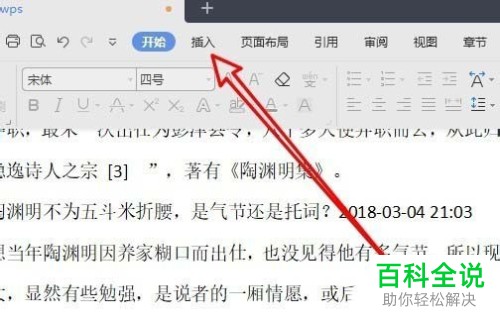
2. 然后再点击下一行中的“页码”选项,
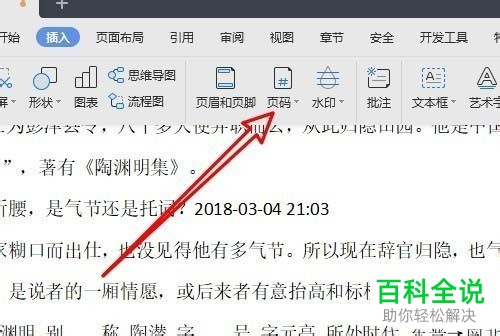
3. 在打开的窗口中我们点击下方“页码”。
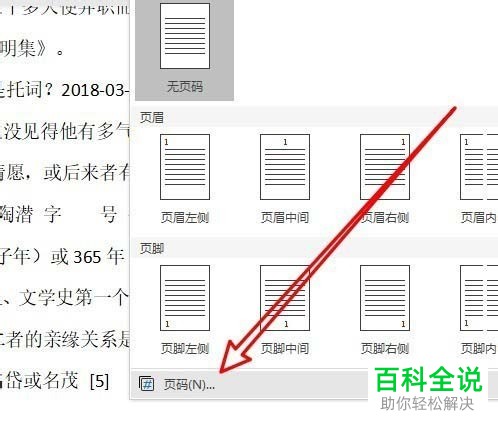
4. 然后即可打开页码窗口,我们点击“位置”右侧的下拉箭头。
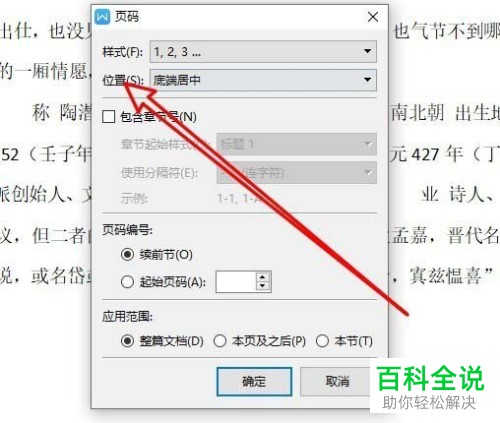
5. 在下拉窗口中我们点击“底端居左”。
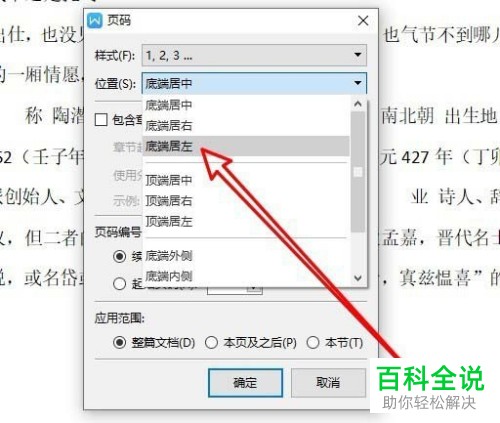
6. 回到界面中即可看到左下方显示出了页码了。

以上就是电脑wps文档更改页码位置的方法。
赞 (0)

